Windows 용 Docker는 어떻게 작동합니까?
Windows 용 Docker for Windows는 Linux VM 또는 WSL 2를 사용하여 Windows가 기본 Linux 커널 기능이 없기 때문에 컨테이너를 실행합니다. 1) Docker 데몬 및 컨테이너를 호스팅하기 위해 Hyper-V와 함께 경량 Linux VM (또는 WSL 2)을 자동으로 관리합니다. 2) Docker CLI 및 데스크탑 인터페이스 전진 명령은 데몬에 대한 명령; 3) 파일 공유 및 포트 전달은 Windows 파일 및 로컬 호스트 서비스에 액세스 할 수 있습니다. 4) .NET 프레임 워크 또는 Windows 특정 앱을 위해 Windows 컨테이너로 전환하는 것이 지원됩니다. 5) 네트워킹 및 파일 장착은 가상 스위치 및 9P 프로토콜을 통해 처리되므로 Windows의 컨테이너 관리가 효율적이고 사용자 친화적입니다.

Windows 용 Docker는 Windows 운영 체제를 사용하더라도 백그라운드에서 자동으로 관리되는 경량 Linux Virtual Machine (VM)에서 컨테이너를 실행하여 작동합니다. 모든 것이 함께 맞는 방법은 다음과 같습니다.
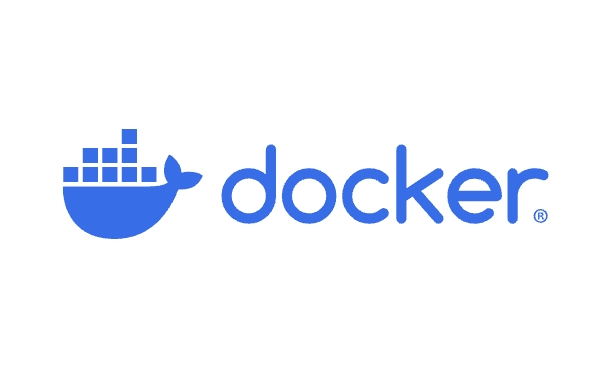
후드 아래에서 Linux VM을 사용합니다
Windows에 있더라도 Docker는 CGROUPS 및 네임 스페이스와 같은 Linux 커널 기능에 의존하여 컨테이너를 실행합니다. Windows는 기본적으로이를 지원하지 않기 때문에 Windows 용 Docker는 Hyper-V (Microsoft의 가상화 기술)를 사용하여 작고 숨겨진 Linux VM을 설정합니다.
- 이 VM은 Linuxkit 기반 최소 Linux 분포를 실행합니다.
- Docker Daonmon (
dockerd)을 호스팅하고 컨테이너를 실행합니다. - VM은 자동으로 관리됩니다. 수동으로 설정하거나 유지 관리 할 필요가 없습니다.
Docker Cli 또는 Docker Desktop을 통해 Docker와 상호 작용하여 VM 내부의 데몬으로 명령을 전달합니다.

Windows와 완벽한 통합
Linux 백엔드에도 불구하고 Windows 용 Docker는 다음과 같습니다.
- Docker Cli는 Linux 또는 MacOS에서와 마찬가지로 작동합니다.
- Docker Desktop은 컨테이너, 이미지 및 설정을 관리하는 GUI를 제공합니다.
- 파일 공유가 설정되어 디렉토리를 Windows에서 Linux 컨테이너로 마운트 할 수 있습니다.
- 포트 전달을 사용하면
localhost통해 컨테이너에서 실행되는 서비스에 액세스 할 수 있습니다.
예를 들어, 실행하는 경우 :

Docker Run -D -P 8080 : 80 nginx
Windows 브라우저에서 즉시 http://localhost:8080 열 수 있습니다.
Windows 컨테이너 지원 (선택 사항)
Windows 용 Docker는 Linux 대신 Windows 커널을 사용하는 기본 Windows 컨테이너를 실행할 수 있습니다.
- Docker Desktop에서 Linux 와 Windows 컨테이너 를 전환 할 수 있습니다 (트레이 아이콘 → "Windows 컨테이너로 전환").
- Windows 컨테이너에는 Windows 10 또는 Windows 서버가 필요하며
mcr.microsoft.com/windows/servercore와 같은 다른 기본 이미지를 사용합니다. - 일반적인 개발에는 일반적이지만 .NET 프레임 워크 앱을 구축하거나 Windows 특정 기능이 필요한 경우 유용합니다.
무대 뒤의 주요 구성 요소
- Hyper-V : 가상화에 힘을 발휘합니다. Windows의 Docker Desktop에 필요합니다.
- WSL 2 (선택 사항이지만 권장) : 최신 설정은 전체 VM 대신 백엔드로 WSL 2 (Linux의 Windows 서브 시스템)를 사용합니다. 더 빠르고 통합되어 있습니다.
- WSL 2를 사용하면 Docker는 WSL 2 Linux 배포 내에서 실행되어 성능 및 파일 시스템 액세스를 향상시킵니다.
- 가상 스위치 : 컨테이너, 호스트 및 외부 네트워크 간 네트워킹을 활성화합니다.
- 파일 공유 : 9P 또는 Plan 9 프로토콜을 사용하여 Windows 디렉토리를 Linux 환경에 안전하게 마운트합니다.
컨테이너를 실행하면 어떻게됩니까?
- PowerShell 또는 명령 프롬프트에
docker run ...입력합니다. - Docker 클라이언트는 Linux VM (또는 WSL 2)에서 실행되는 Docker Deomon에게 요청을 보냅니다.
- 데몬은 이미지를 당기고 (필요한 경우) Linux 커널 기능을 사용하여 컨테이너를 시작합니다.
- 포트는 Windows 호스트에 매핑됩니다. Windows 파일 시스템에서 볼륨이 장착됩니다.
- LocalHost를 통해 앱에 액세스하거나 Docker Desktop을 통해 관리 할 수 있습니다.
기본적으로 Windows 용 Docker는 Windows와 Linux 컨테이너 생태계 간의 간격을 연결합니다. 가상화의 복잡성을 처리하여 앱을 구축하고 실행하는 데 집중할 수 있습니다. 그것은 마술이 아닙니다. VM, WSL 2 및 원활한 통합의 현명한 사용 일뿐입니다.
위 내용은 Windows 용 Docker는 어떻게 작동합니까?의 상세 내용입니다. 자세한 내용은 PHP 중국어 웹사이트의 기타 관련 기사를 참조하세요!

핫 AI 도구

Undress AI Tool
무료로 이미지를 벗다

Undresser.AI Undress
사실적인 누드 사진을 만들기 위한 AI 기반 앱

AI Clothes Remover
사진에서 옷을 제거하는 온라인 AI 도구입니다.

Stock Market GPT
더 현명한 결정을 위한 AI 기반 투자 연구

인기 기사

뜨거운 도구

메모장++7.3.1
사용하기 쉬운 무료 코드 편집기

SublimeText3 중국어 버전
중국어 버전, 사용하기 매우 쉽습니다.

스튜디오 13.0.1 보내기
강력한 PHP 통합 개발 환경

드림위버 CS6
시각적 웹 개발 도구

SublimeText3 Mac 버전
신 수준의 코드 편집 소프트웨어(SublimeText3)
 창을 자동으로 잠그도록 설정하는 방법 화면을 자동으로 잠그도록 창을 설정하는 방법
Oct 11, 2025 am 10:39 AM
창을 자동으로 잠그도록 설정하는 방법 화면을 자동으로 잠그도록 창을 설정하는 방법
Oct 11, 2025 am 10:39 AM
1. 전원 및 절전 설정을 통해 장치는 절전 모드로 전환되고 유휴 상태가 되면 자동으로 화면을 잠글 수 있습니다. 2. 그룹 정책 편집기를 사용하여 사용자의 유휴 시간 초과 후 컴퓨터가 자동으로 잠기도록 구성합니다. 3. 가정용 버전 시스템은 레지스트리를 수정하여 동일한 기능을 달성할 수 있습니다. 4. 시스템 유휴 상태를 정기적으로 감지하고 임계값에 도달한 후 잠금 화면 명령을 실행하는 예약된 작업을 만듭니다.
 Windows 8 바탕 화면에서 오른쪽 클릭 메뉴가 멈춘 경우 어떻게 해야 합니까?_Windows 8 바탕 화면에서 멈춘 오른쪽 클릭 메뉴를 해결하는 방법
Oct 11, 2025 am 10:42 AM
Windows 8 바탕 화면에서 오른쪽 클릭 메뉴가 멈춘 경우 어떻게 해야 합니까?_Windows 8 바탕 화면에서 멈춘 오른쪽 클릭 메뉴를 해결하는 방법
Oct 11, 2025 am 10:42 AM
레지스트리 중복 또는 소프트웨어 충돌로 인해 마우스 오른쪽 버튼 클릭 메뉴가 멈췄습니다. 문제를 해결하려면 ContextMenuHandlers 항목을 정리하고, New가 아닌 하위 항목을 삭제하고, 검색 기능을 사용하여 디렉터리 경로를 확인하고 중복 항목을 삭제하고, 360 또는 NVIDIA와 같은 타사 소프트웨어를 제거하고, 그래픽 카드 Bluetooth 드라이버를 업데이트해야 합니다.
 win11에서 음성입력 기능을 사용할 수 없는 경우 어떻게 해야 하나요?win11에서 음성입력 기능을 사용할 수 없는 문제 해결 방법
Oct 10, 2025 am 11:51 AM
win11에서 음성입력 기능을 사용할 수 없는 경우 어떻게 해야 하나요?win11에서 음성입력 기능을 사용할 수 없는 문제 해결 방법
Oct 10, 2025 am 11:51 AM
먼저 마이크 연결 및 설정을 확인하여 시스템에서 장치가 인식되는지 확인하세요. 둘째, 개인 정보 보호 설정에서 마이크 액세스를 활성화하고 애플리케이션이 이를 사용할 수 있도록 허용합니다. 그런 다음 언어 및 지역 설정이 올바른지 확인하고 일치하는 음성 인식 언어를 구성하십시오. 그런 다음 오디오 문제 해결 도구를 실행하여 문제를 자동으로 해결합니다. 마지막으로 오디오 드라이버를 업데이트하거나 다시 설치하여 드라이버 오류 문제를 해결하세요.
 win10 폴더 이름을 변경할 수 없는 경우 해결 방법_win10 파일 이름 변경 실패 해결 방법
Oct 10, 2025 pm 12:24 PM
win10 폴더 이름을 변경할 수 없는 경우 해결 방법_win10 파일 이름 변경 실패 해결 방법
Oct 10, 2025 pm 12:24 PM
이름을 바꿀 수 없는 폴더는 사용 중이거나 권한이 부족하거나 시스템 설정 문제로 인해 발생할 수 있습니다. 02. 작업 관리자 및 리소스 모니터를 통해 점유 프로세스를 종료할 수 있습니다. 03. 권한을 높이려면 관리자 권한으로 파일 탐색기를 실행하세요. 04. 폴더 옵션을 재설정하여 인터페이스 오류를 수정합니다. 05. 레지스트리에서 사용자 폴더 경로를 확인하고 복구합니다. 06. IObitUnlocker와 같은 도구를 사용하여 강제 잠금 해제를 수행하세요.
 Windows 10에서 PDF 파일의 기본 열기 방법을 변경하는 방법_Windows 10 PDF의 기본 열기 방법을 수정하는 방법
Oct 11, 2025 am 11:00 AM
Windows 10에서 PDF 파일의 기본 열기 방법을 변경하는 방법_Windows 10 PDF의 기본 열기 방법을 수정하는 방법
Oct 11, 2025 am 11:00 AM
기본 PDF 열기 방법을 원하는 응용 프로그램으로 변경하는 방법에는 파일 탐색기, 시스템 설정 또는 제어판을 통해 세 가지가 있습니다. 먼저, PDF 파일을 마우스 오른쪽 버튼으로 클릭하고 "다음 프로그램으로 열기"를 선택한 다음 "항상 이 앱 사용"을 선택하세요. 둘째, [Win I]을 통해 "기본 응용 프로그램" 설정을 입력하고 .pdf용 프로그램을 지정합니다. 제어판의 "기본 프로그램" 기능을 통해 수동으로 연결할 수도 있습니다. 설정한 후에도 계속 변경되는 경우 보안 소프트웨어가 연결을 재설정했는지 확인하고 PDF 리더 자체 설정이 기본값으로 설정되어 있는지 확인하여 여러 PDF 소프트웨어 간의 충돌을 피하고 연결이 불안정해지는 것을 방지해야 합니다.
 windows10 우클릭 메뉴 관리 사용법 tool_windows10 우클릭 메뉴 관리 튜토리얼
Oct 11, 2025 am 11:06 AM
windows10 우클릭 메뉴 관리 사용법 tool_windows10 우클릭 메뉴 관리 튜토리얼
Oct 11, 2025 am 11:06 AM
Windows 10 마우스 오른쪽 버튼 클릭 메뉴는 타사 도구, 레지스트리 편집 또는 명령줄을 통해 관리할 수 있습니다. 첫째, 관리자로 실행한 후 메뉴 항목을 추가하거나 삭제하려면 "Windows 마우스 오른쪽 버튼 클릭 메뉴 관리 도우미"와 같은 시각적 도구를 사용하는 것이 좋습니다. 둘째, 레지스트리를 수동으로 편집하고, HKEY_CLASSES_ROOT의 관련 경로 아래에 새 셸 항목을 만들고, 명령 하위 키가 대상 프로그램을 가리키도록 설정할 수 있습니다. 작동하기 전에 레지스트리를 백업해야 합니다. 마지막으로 오픈 소스 도구인 ContextMenuManager를 사용하면 고급 사용자에게 적합한 명령줄 목록, 비활성화, 활성화 및 기타 매개변수를 통해 메뉴 항목을 일괄 관리할 수 있습니다.
 Windows 8에서 UAC(사용자 계정 컨트롤)를 끄는 방법_Windows 8에서 UAC 권한 프롬프트를 끄는 방법
Oct 11, 2025 am 10:57 AM
Windows 8에서 UAC(사용자 계정 컨트롤)를 끄는 방법_Windows 8에서 UAC 권한 프롬프트를 끄는 방법
Oct 11, 2025 am 10:57 AM
제어판, 그룹 정책 또는 레지스트리를 통해 UAC 프롬프트를 줄이거나 끌 수 있습니다. 먼저 제어판의 UAC 슬라이더를 "알리지 않음"으로 조정합니다. 둘째, 전문가 버전 사용자는 그룹 정책 편집기를 사용하여 "관리자 승인 모드"를 비활성화할 수 있습니다. 마지막으로 고급 사용자는 레지스트리의 EnableLUA, ConsentPromptBehaviorAdmin 및 PromptOnSecureDesktop을 0으로 수정하여 UAC를 완전히 끌 수 있습니다. 이 기능을 적용하려면 다시 시작해야 합니다.
 win10에서 '이 PC'의 오른쪽 클릭 관리가 열리지 않는 경우 어떻게 해야 합니까?win10의 오른쪽 클릭 관리가 열리지 않는 문제를 해결하는 방법
Oct 10, 2025 pm 12:15 PM
win10에서 '이 PC'의 오른쪽 클릭 관리가 열리지 않는 경우 어떻게 해야 합니까?win10의 오른쪽 클릭 관리가 열리지 않는 문제를 해결하는 방법
Oct 10, 2025 pm 12:15 PM
먼저 compmgmt.msc를 실행하여 해당 기능이 정상인지 확인합니다. 비정상적인 경우 시스템 파일(sfc/scannow 및 DISM)을 복구하고 레지스트리 호출 경로를 수정한 후 권한을 구성하세요. 마지막으로 대안으로 바탕 화면 바로 가기를 만듭니다.






